Cómo bloquear sitios web en Safari con los controles parentales

Los controles parentales de macOS tienen un uso que pocos padres conocen, aunque están presentes en cada vez más sitios. Es la posibilidad de bloquear sitios web en Safari. De esta manera, se puede controlar qué webs manejan los hijos en diferentes grados de restricción. Veamos cómo funcionan.
Controles parentales: cómo bloquear sitios web en Safari
Para bloquear sitios web en Safari, es necesario crear una cuenta estándar de usuario en el Mac. También podemos utilizar la nuestra, que presumiblemente será de administrador, aunque eso entorpecerá nuestro uso dependiendo de los límites que impongamos. Así que primero de todo, veamos cómo crear un usuario de macOS nuevo.
Crea un usuario estándar para establecer controles parentales
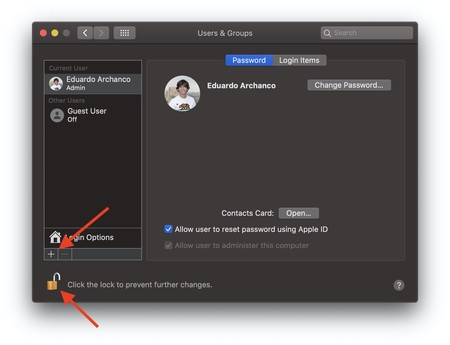
Un usuario separado del nuestro nos permitirá controlar mejor el acceso a webs así como otras funciones de los controles parentales. De modo que cuando queramos añadir protecciones o restricciones adicionales, bastará con hacerlas en esta cuenta.
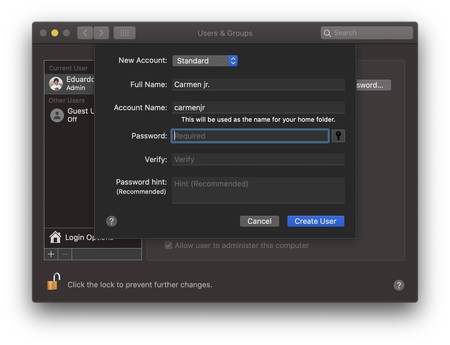
Para crear un nuevo usuario en un Mac, debemos hacer lo siguiente:
- Abrimos Preferencias del sistema > Usuarios y grupos.
- Ahí veremos un menú con las opciones bloqueadas. Debemos pulsar en el candado e introducir la contraseña de usuario.
- A continuación, pulsaremos en el botón "+" abajo a la izquierda para crear un nuevo usuario.
- Elegimos tipo de cuenta "estándar", ponemos el nombre y creamos una contraseña.
Ya está creado el usuario. Ahora para acceder a él, basta con pulsar en el nombre de usuario que se encuentra en la barra de menú arriba a la derecha. En el desplegable veremos uno nuevo con el nombre que hayamos decidido. Pulsaremos en él e introduciremos la contraseña para entrar.
Cómo bloquear sitios web en Safari
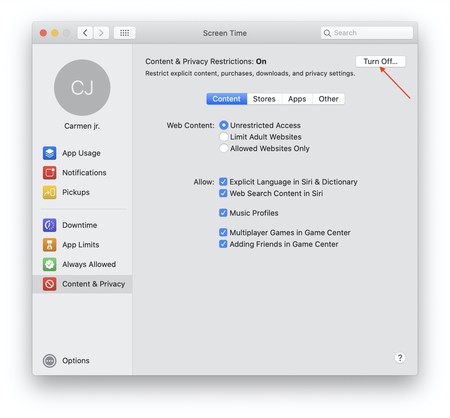
Ahora que tenemos el usuario creado, podemos empezar a introducir restricciones. Para determinar qué sitios web se pueden visitar desde aquí, hay que seguir estas indicaciones:
- En primer lugar, iremos a Preferencias del sistema > Usuarios y grupos.
- Ahí deberemos activarlas pulsando el botón "Encender". Las diferentes opciones pasarán a estar permitidas.
El apartado de Contenido web, nos encontramos con tres opciones. En función de lo que queramos, podremos elegir qué tipo de bloqueo de webs afectará a Safari:
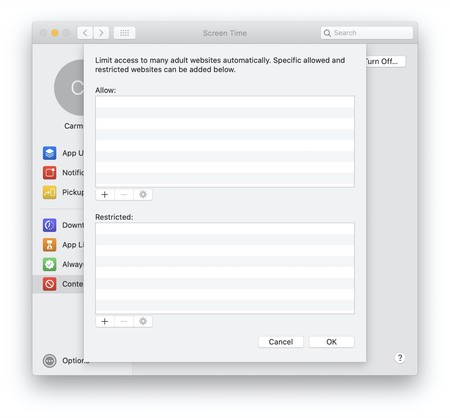 Aquí introducimos los sitios web que queremos permitir o restringir por encima del filtro para adultos.
Aquí introducimos los sitios web que queremos permitir o restringir por encima del filtro para adultos.- Acceso sin restricciones: permite ver toda la web sin limitaciones.
- Limitar acceso a sitios de adultos: impide entrar en webs con contenido para mayores de 18 años. Aquí nos encontramos con la posibilidad de especificar qué webs sí se pueden entrar y cuáles no, en caso de que el filtro de macOS no sea suficiente.
- Solo permitir entrar en estas web: le da la vuelta a las restricciones y tan solo deja entrar en aquellas que se hayan especificado. Apple cuenta con un listado muy corto, por lo que es conveniente que pongamos el nuestro.
Qué pasa cuando se intenta acceder a una web prohibida por los controles parentales
Cuando tenemos activados las restricciones de acceso a webs, no podremos entrar en aquellas que caigan fuera del límite. En nuestro ejemplo, hemos intentado acceder a Google en su versión española para ver qué pasaba. Los controles parentales establecidos tan solo dejaban acceder a un puñado de webs.
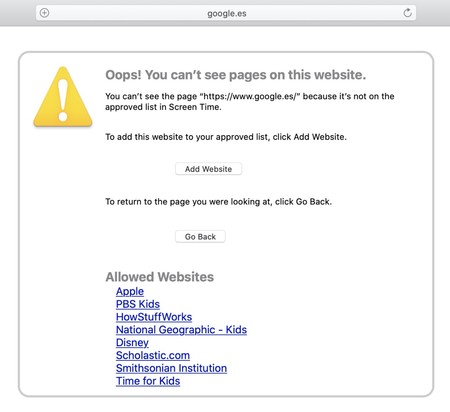
Esto es lo que aparece cuando la web está bloqueada en Safari. Se le informa al usuario que no puede acceder a páginas ubicadas en este sitio. Aparece un botón para añadirlo, aunque para ello es necesario introducir la contraseña del administrador.
Estas son las restricciones parentales para el navegador Safari, el que viene de serie con los equipos de Apple. De haber instalados otros navegadores, estas limitaciones no aplican. Deberá utilizarse una extensión específica que realice estas funciones.
-
La noticia Cómo bloquear sitios web en Safari con los controles parentales fue publicada originalmente en Applesfera por Eduardo Archanco .
Fuente: Applesfera
Enlace: Cómo bloquear sitios web en Safari con los controles parentales

Comentarios
Publicar un comentario